Verbesserter Import Magento 2 Erweiterung-Manual
Verbesserter Import / Export Erweiterung für Magento 2 bietet die Möglichkeit Ihre CSV Dateien mit Produkt-Daten und Produkt-Bildern aus FTP Fernserver, Dropbox oder direkten URL zu importieren. Diese Erweiterung bietet auch Import der dedizierter Kategorien aus CSV Dateien, Spontan-Import der Produkt-Attributwerte, Import der Cron-Jobs und vieles mehr.

Kaufen Sie Verbesserter Import Magento 2 Erweiterung

-
Installation
-
Standard Magento 2 Import
-
Erweiterungs-Konfiguration
-
Import aus FTP und Dropbox
-
Import-Prozess
-
Import von Cron – Import Jobs
-
Standard Cron Konfiguration in Magento 2
-
Kategorien-Import
-
Import der Produкt-Attributwerte
-
Magento CLI Import Befehle
Table of contents
Installation
1. Speichern Sie Ihr Webverzeichnis und Store-Datenbank;
2. Laden Sie Blog-Installationspaket runter;
3. Laden Sie Inhalte des Blog-Installationpakets im Store-Stammverzeichnis hoch;
4. Navigieren Sie zu Ihrem Store-Stammordner mit SSH console des Servers:
cd path_to_the_store_root_folder
führen Sie aus:
|
1 |
php -f bin/magento module:enable FireBear_ImportExport |
dann:
|
1 |
php -f bin/magento setup:upgrade |
und:
|
1 |
php -f bin/magento setup:static-content:deploy |
5. Löschen sie Cache; loggen Sie sich aus und anschließend wieder ein:
|
1 |
php -f bin/magento cache:clean |
Standard Magento 2 Import
Bevor wir mit “Improved Import” weiter machen, stellen Sie sicher, dass Sie Manuals gelesen haben, und das Standartimportverfahren von Magento 2 verstanden haben.
Konfiguration der Erweiterung
Magento Admin -> Stores -> Konfiguration -> Firebear Studio -> Import / Export
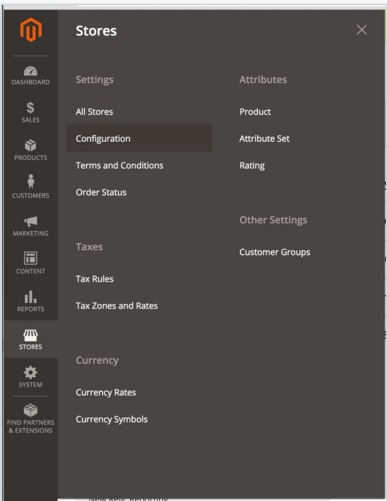

Hier können Sie Dropbox API Details und FTP Berechtigungsnachweis konfigurieren. Konfigurierbare Quellen wie Dropbox und FTP werden beim Importverfahren auf Source Dropdown verfügbar:
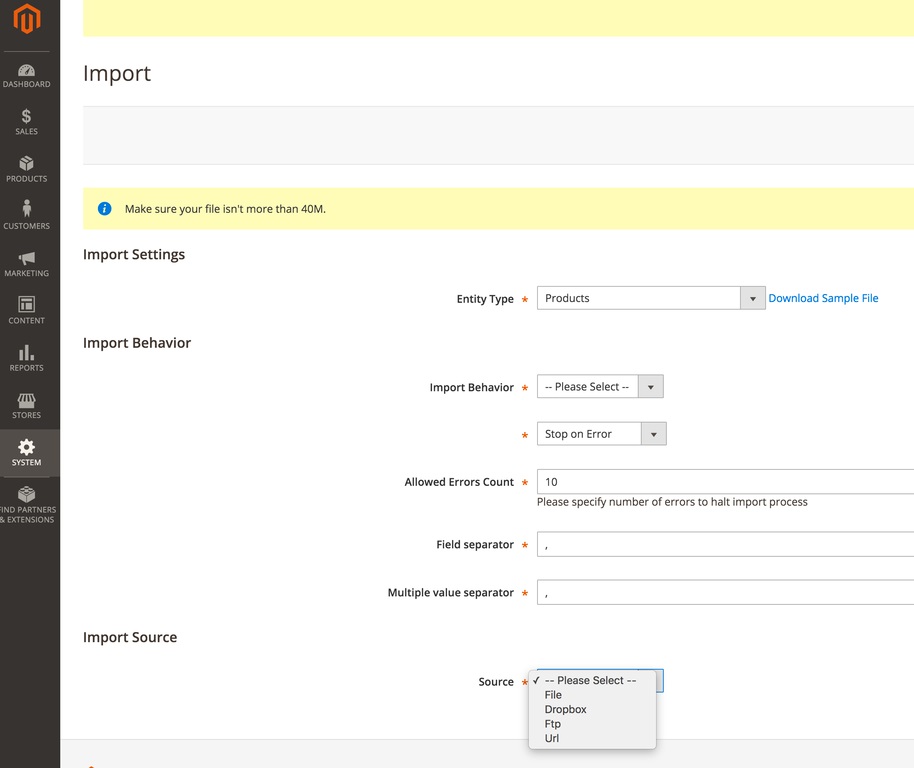
Dropbox Konfiguration
Erstellen Sie
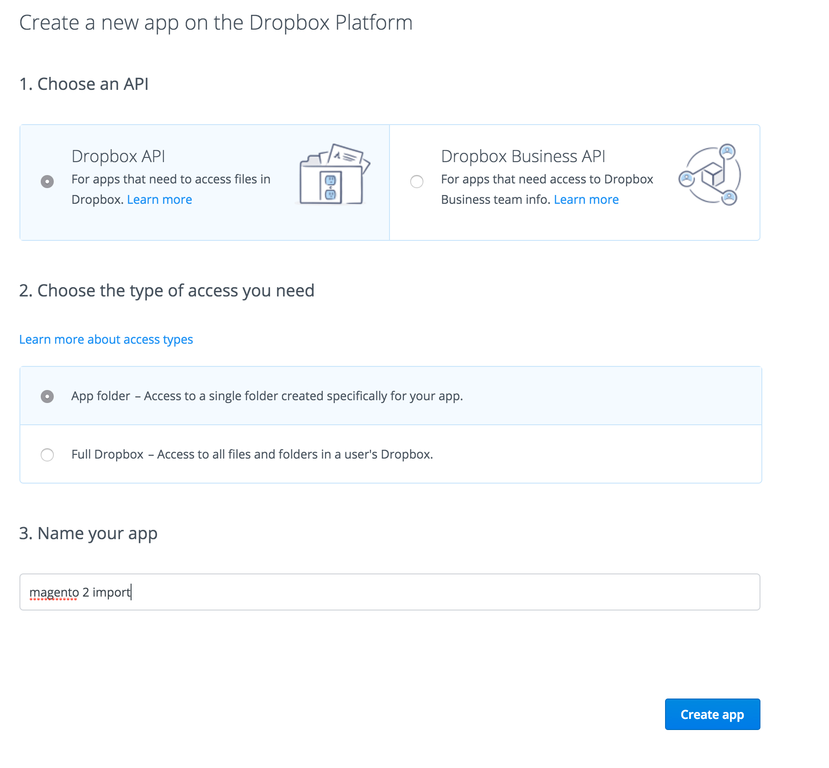
FTP Konfiguration
Definieren Sie FTP Host, Benutzername und Passwort.
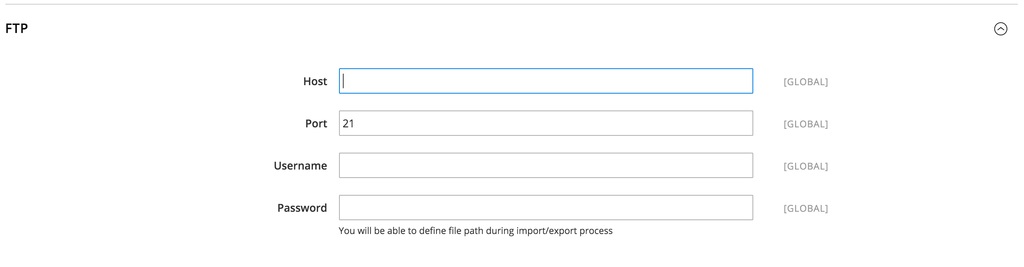
CSV Dateipfad auf FTP Fernserver oder Dropbox kann vor dem Importverfahren gewählt werden.
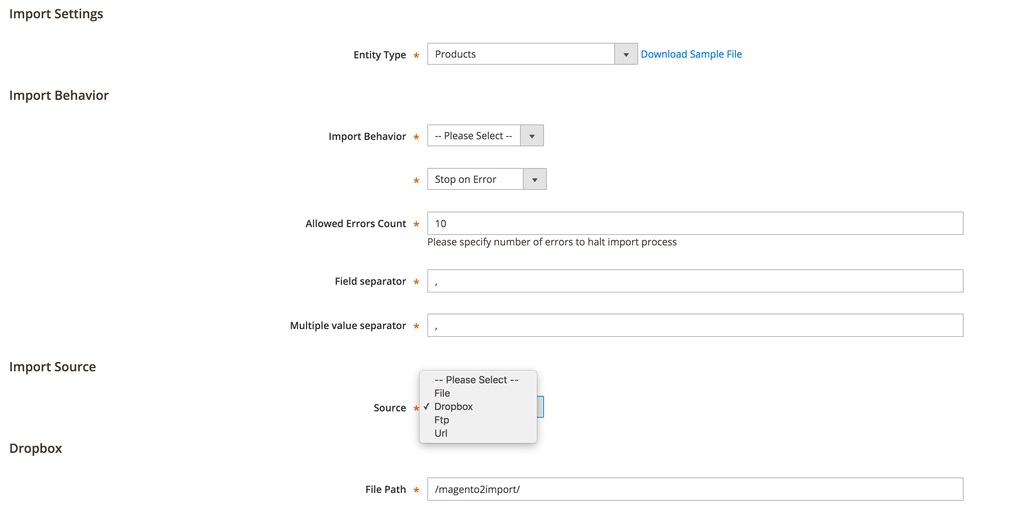
Führen Sie Import-Prozess aus
- Gehen Sie zu System -> Import und wählen Sie Entitätstyp – Produkte, Kategorien oder Kunden
- Konfigurieren Sie Import-Verhalten (Hinzufügen, Update, Ersetzen, Löschen) und wählen Sie CSV Datei Trennzeichen
- Wählen Sie die Quelle für CSV Datei – Dropbox, FTP, anpassbare URL
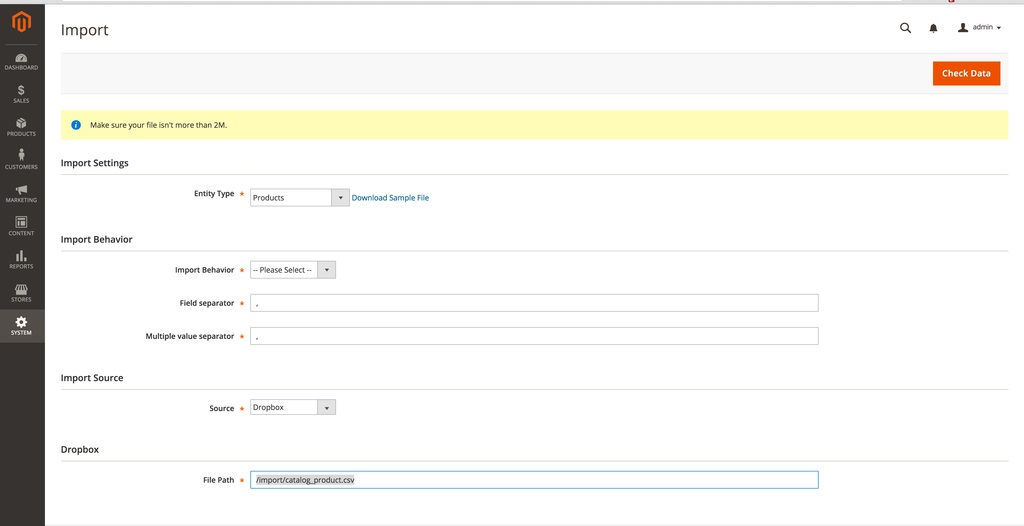
-
CSV Dateipfad soll von dem Stammordner Ihrer Quelle (Dropbox oder FTP) bestimmt werden. Zum Beispiel, “/import/sample.csv” bedeutet, dass Sie einen Stammorder in Ihrem Dropboxkonto mit dem Namen “Import” haben. Bilder sollen sich im selben Ordner oder Unterordner befinden, wo auch CSV Datei liegt. Wenn Sie also Bilder im selben CSV-Dateiordner haben, sollten Sie nur Bildnamen (“image.jpg”) ohne Pfad für den Import verwenden.
Wenn Sie z.B. einen Ordner mit dem Namen “magento_import” im Stammordner Ihrer Dropbox mit “products.csv” Datei mit Produktdaten haben, so wäre der richtige Dateipfad “/magento_import/products.csv” und wenn die Bilder in dem selben Ordner sind, sollten Sie nur ihre Namen “picture.jpg” benutzen. Wenn Sie Unterordner für Bilder auf “Import” mit dem Namen “img” erstellen, dann sollte der Pfad zu dem Bild in CSV Datei so aussehen: “img/picture.jpg”
- Für URL Quelle sollen Sie eine direkte URL für Ihre CSV Datei nutzen: http://site.com/import/products.csv
- Falls die Konfiguration abgeschlossen ist, können Sie Dateien prüfen und den Import-Prozess ausführen.
Import von Cron – Import Jobs
Mit der Import-Jobs-Funktion können Sie alle Import-Prozesse über einen geplanten cron-Job mit konfigurierten Frequenz laufen lassen.
Besuchen Sie:
Magento admin -> Configuration -> Import Jobs
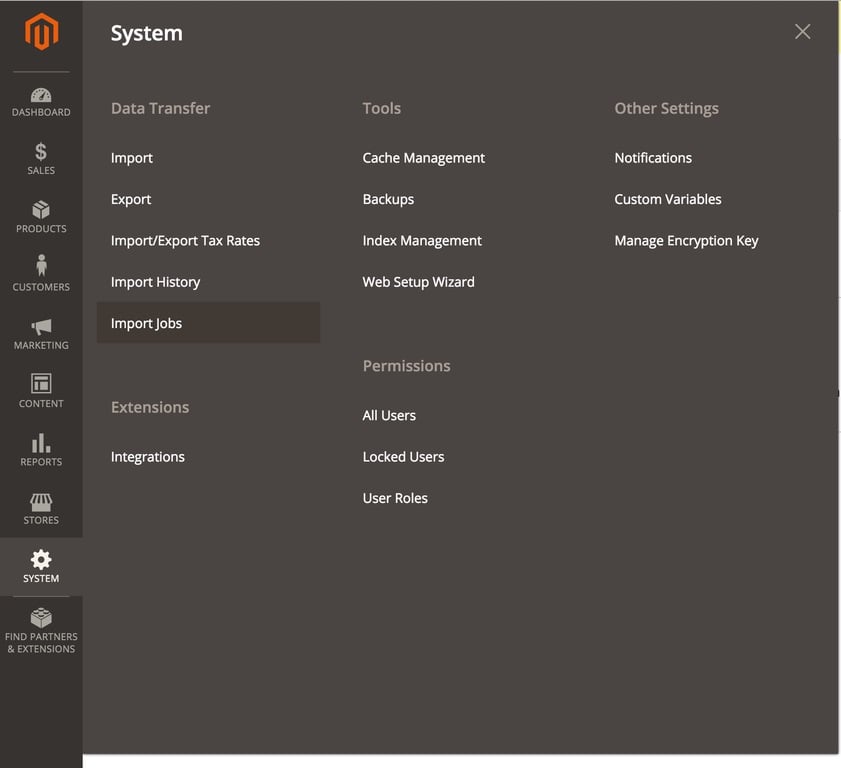
Hier können Sie alle Import Cron-Jobs sehen und verwalten:
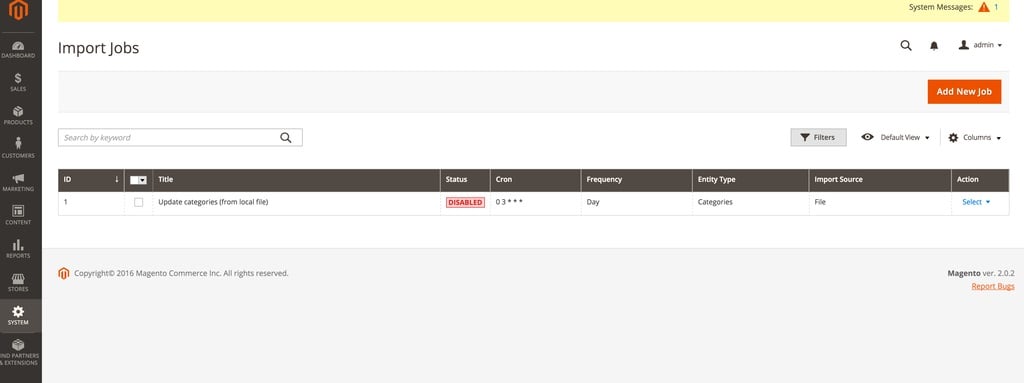
- Job ID
- Titel von Cron-Job
- Status – Aktiviert oder Deaktiviert
- Cron-Spalte zeigt Häufigkeit der Jobs im Betrieb in Cron-Format
- Häufigkeit des Betriebs in einem menschlichen Format: Tag, Stunde, Woche usw.
- Entitätstyp der importierten Dateien: Produkte, Kategorien, Kunden
- Source-Import – Local file, Dropbox, FTP, Url
- Action: Import Cron-Job löschen oder bearbeiten
Clicken Sie Neuen Job hinzufügen, um einen neuen Prozess hinzuzufügen:
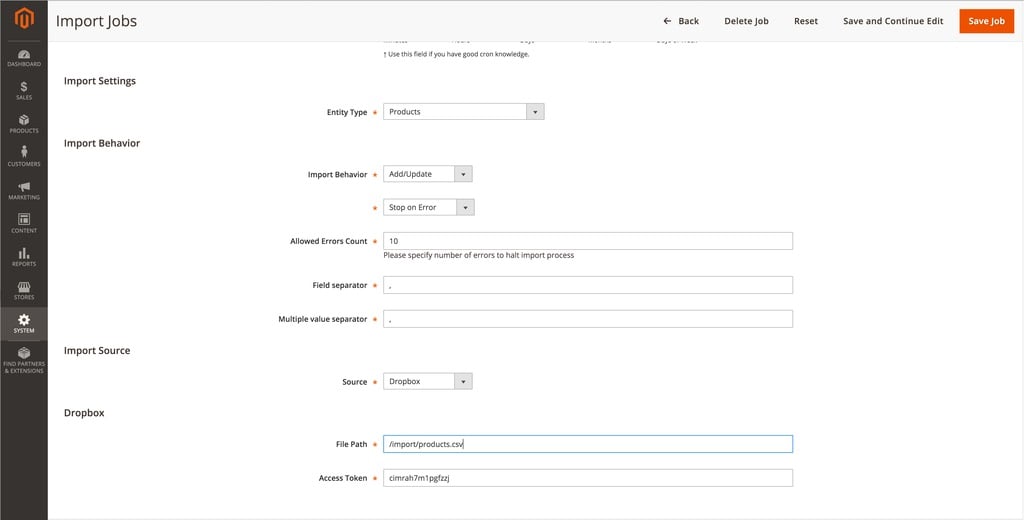
Import-Parameter konfigurieren:
- Titel von Import Job – benutzen Sie einen selbsterklärenden klaren Titel, damit Sie Zukunft nicht durcheinander kommen.
- Wählen Sie voreingestellte Häufigkeit des Imports aus:
- Jede Minute (*/1 * * * *)
- Jede Stunde (* */1 * * *)
- Jeden Tag um 3:00 Morgens (0 3 * * *)
- Jeden Montag um 3:00 Morgens(0 3 * * 1)
- Jeden ersten Tag des Monates um 3:00 Morgens (0 3 1 * *)
- Benutzerdefiniert
-
Das benutzerdefinierte Format von Cron-Job kann mit Hilfe der Standard-Cron Syntax konfiguriert werden:
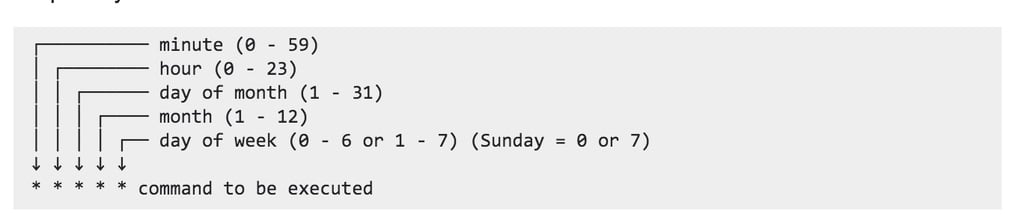
Weitere Infos und Cron Konfig-Generatoren:
- Wählen Sie Importverhalten aus: hinzufügen, updaten, ersetzen, Entitäten löschen
- Vergewissern Sie sich, dass Sie Cron konfiguriert haben
Standard Cron Konfiguration für Magento 2:
Überprüfen Sie Konfiguration und speichern Sie ein neues Job.
Import der Kategorien
Kategorien können mit verschiedenem Verhalten importiert werden – Hinzufügen/Bearbeiten, Löschen und Ersetzen (erlaubt flexible Kategorie-Manipulationen).
Um Kategorien in Magento 2 zu importieren, brauchen Sie eine Datei mit folgender Struktur:
Herunteladen Sample CSV Dateien für Kategorien-Import zu Magento 2
Kategorie-Import bietet verschiedene Möglichkeiten, z. B. können Sie die Position und Location der Kategorie feststellen:
- Import mit Namen und vollständigem Pfad zur Kategorie (Default Category/Women/Dresses);
- Import mit dem Namen der Kategorie & Pfad zu Kategorie
- Import mit der Stamm-Kategorie id (parent_id)
CSV Datei Spalten:
- Name – Kategorie Name
- Parent_id – vorhandene Stamm-Kategorie id
- url_key – URL Schlüssel der Kategorie
- Beschreibung – Kategorie Beschreibung
- Is_active – Kategorie Aktiviert / Deaktiviert
- Include_in_menu – fügen Sie Kategorie zu Hauptmenü auf Frontend ein
- Is_anchor – Is Anchor – ist für Dysplay von Layered Navigation auf Kategorie nötig
- Custom_layout_update – anpassbare XML Layout Update für Kategorie
Sobald Erweiterung installiert und aktiviert ist – werden die Kategorien im Entitäten Dropdown für Import bereitstehen:
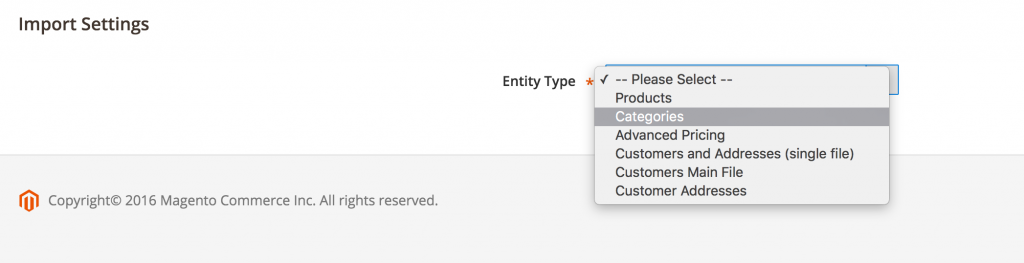
Product-Attributwerte on the fly Import
Attributwerte, die nicht in Magento 2 Database existieren, werden automatisch auf Basis von Info der Produktimport CSV Datei erstellt. Die Standart-Magento2-Version benötigt manuell eingestellte Produktattribute, bevor die Produkte importiert werden können.
Magento CLI Import Befehle
Cron Jobs Import kann aus der Magento 2 CLI-Schnittstelle aktiviert, deaktiviert oder gestartet werden. In Magento 2 Stammordner führen Sie folgenden Befehl aus:
|
1 2 3 4 5 |
php -f bin/magento import:job:COMMAND JOB_ID import:job:disable Disable Firebear Import Jobs import:job:enable Enable Firebear Import Jobs import:job:run Generate Firebear Import Jobs |

CSV Datei Sample
Download samples CSV files for import to Magento 2
Sie können auch existierende Produkte und Kunden aus Ihrem Store exportieren, und bekommen dabei eine CSV Dateistruktur des Geschäfts, der Produkte, Attribute, Spalten, usw.Die Funktion ist verfügbar unter:
Magento admin -> System -> Export

